win10无法连接打印机怎么办 如何解决win10无法连接打印机
更新时间:2023-07-27 10:18:06作者:skai
在我们的日常生活和工作时,我们经常都会使用到打印机这个设备进行打印文件,但是想要使用打印机是需要将win10电脑与打印机进行连接的,最近有小伙伴反馈说自己的win10连接不上打印机了,那么win10无法连接打印机怎么办呢?接下来小编就带着大家一起来看看如何解决win10无法连接打印机。
具体方法:
1、首先在打开的系统windows中,进入本地用户和组管理,开启guest账号。
3、依次进入“windows设置”-》“安全设置”-》“本地策略”-》“用户权限分配”。
4、双击打开“从网络访问此计算机”,点击【添加用户或组】把guest账号加入。
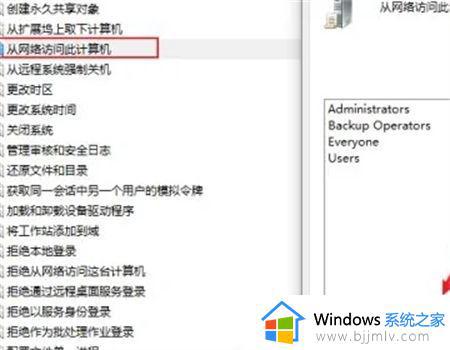
5、双击打开“拒绝从网络 访问这台计算机”,把里面的guest账号删除,问题就解决了。
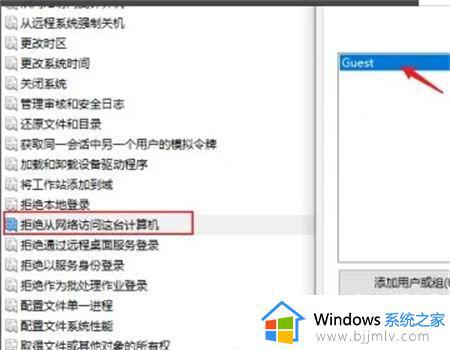
以上全部内容就是小编带给大家的如何解决win10无法连接打印机方法详细分享啦,小伙伴们如果你们的win10也遇到了上述的问题的话可以参照小编的内容进行操作,希望本文可以有效的帮助到大家解决问题。
win10无法连接打印机怎么办 如何解决win10无法连接打印机相关教程
- win10打印机共享提示无法连接到打印机怎么办 win10连接不上打印机怎么解决
- win10 0x00000057无法连接到打印机怎么办 win10无法连接打印机错误0x00000057如何解决
- 无法连接win10共享打印机怎么办?win10电脑无法连接打印机的解决方法
- win10共享win7打印机无法连接到打印机怎么操作 win10共享win7打印机连接不了打印机如何处理
- win10专业版无法连接共享打印机怎么办 完美解决win10共享打印机无法连接方法
- win10windows无法连接到打印机怎么解决 win10提示windows无法连接到打印机怎么办
- win10提示无法连接打印机请检查打印机名并重试如何解决
- win10打印机共享无法连接到打印机0x0000011b解决方法
- win10找到共享打印机后无法连接到打印机怎么解决
- win10共享打印机工具连接不上电脑怎么办 win10系统无法连接共享打印机如何解决
- win10如何看是否激活成功?怎么看win10是否激活状态
- win10怎么调语言设置 win10语言设置教程
- win10如何开启数据执行保护模式 win10怎么打开数据执行保护功能
- windows10怎么改文件属性 win10如何修改文件属性
- win10网络适配器驱动未检测到怎么办 win10未检测网络适配器的驱动程序处理方法
- win10的快速启动关闭设置方法 win10系统的快速启动怎么关闭
热门推荐
win10系统教程推荐
- 1 windows10怎么改名字 如何更改Windows10用户名
- 2 win10如何扩大c盘容量 win10怎么扩大c盘空间
- 3 windows10怎么改壁纸 更改win10桌面背景的步骤
- 4 win10显示扬声器未接入设备怎么办 win10电脑显示扬声器未接入处理方法
- 5 win10新建文件夹不见了怎么办 win10系统新建文件夹没有处理方法
- 6 windows10怎么不让电脑锁屏 win10系统如何彻底关掉自动锁屏
- 7 win10无线投屏搜索不到电视怎么办 win10无线投屏搜索不到电视如何处理
- 8 win10怎么备份磁盘的所有东西?win10如何备份磁盘文件数据
- 9 win10怎么把麦克风声音调大 win10如何把麦克风音量调大
- 10 win10看硬盘信息怎么查询 win10在哪里看硬盘信息
win10系统推荐